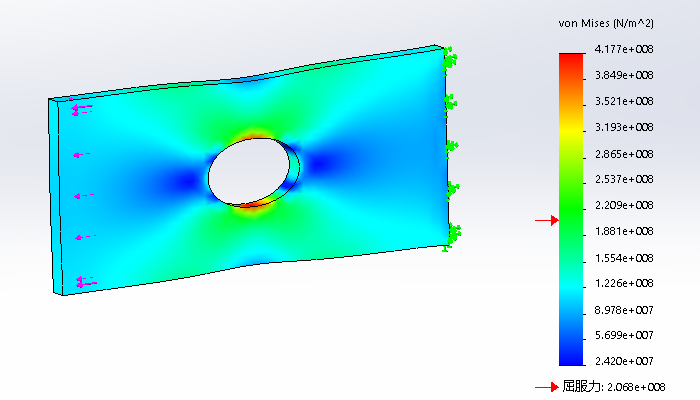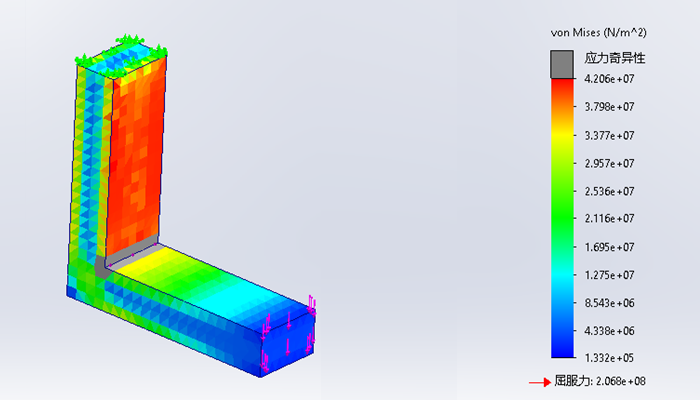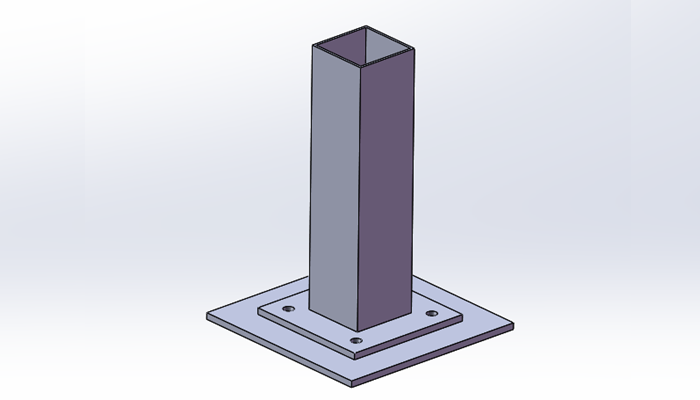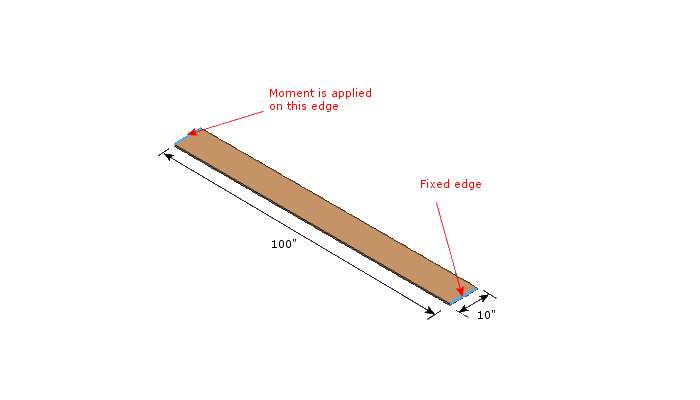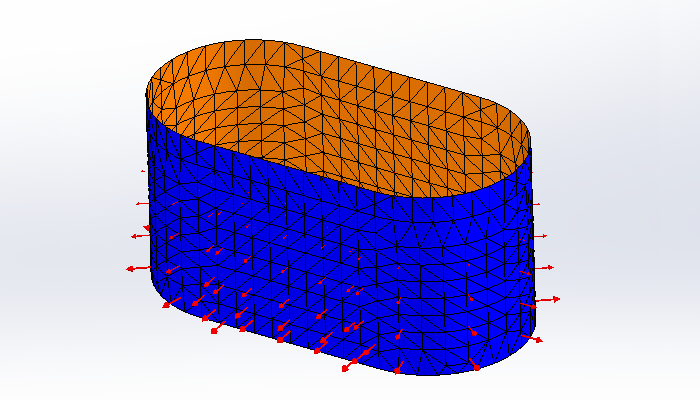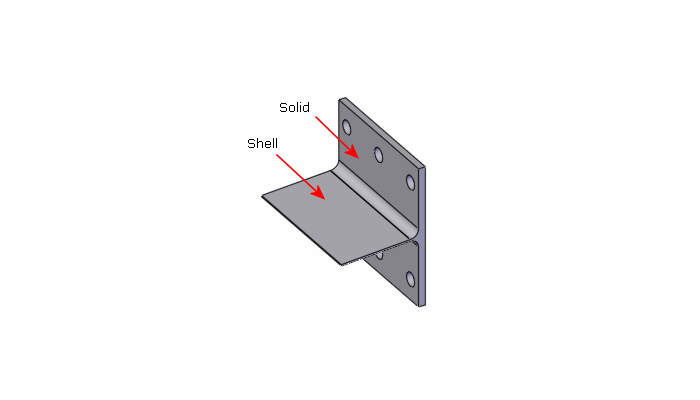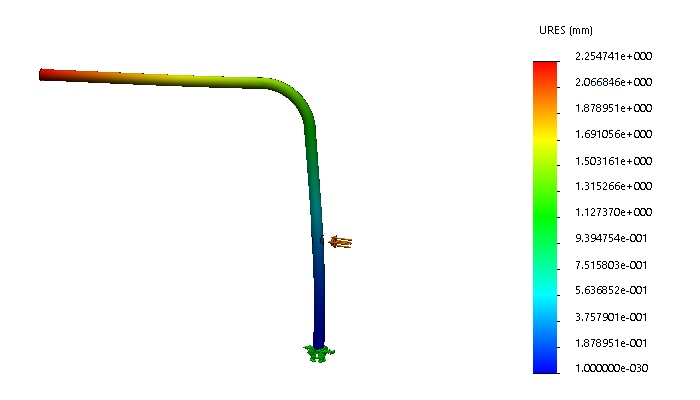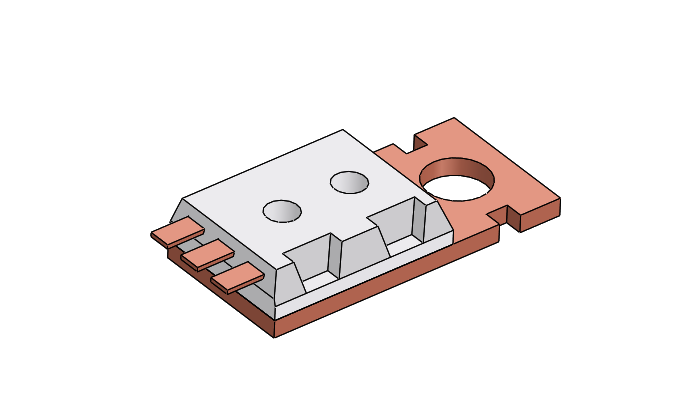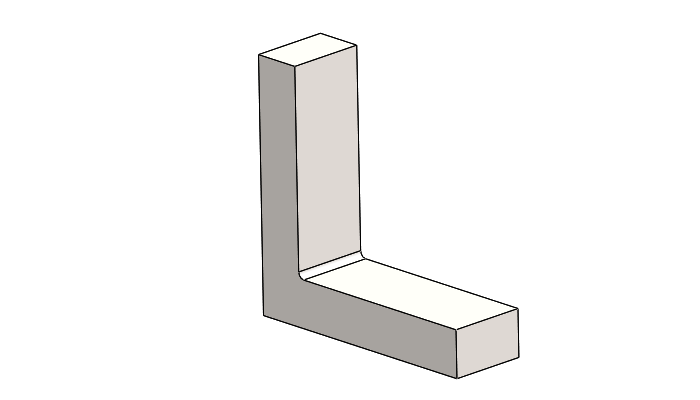问题描述:手钳正在夹紧一块钢板,所有的零部件的材料都是合金钢,在手钳的钳臂上施加225N的力,测试装配体的最大应力。

文章末尾下载模型
方法:
1.打开零件,激活用于有限元分析的配置。

2.我们新建一个静应力分析的算例,如下图所示。

3.设置材料。我们需要为模型指定模型的材料属性。点击选中模型,鼠标右键选择“应用/编辑材料”。

设置零部件的材料为合金钢,如下图所示。

4.添加夹具。我们并不关心钢板上的应力,为了模拟钢板,我们在钳口的两个平面上添加固定几何体约束。点击夹具鼠标右键选择“固定几何体”。

在钳口的两个平面上添加固定几何体约束。

5.干涉检查。为了判断两个不同零部件之间是否有相互接触,可以借助SolidWorks的干涉检查功能。点击【工具】-【干涉检查】,勾选“视重合为干涉”,点击计算,我们可以得到如下图所示的三个干涉。

6.设置全局接触。设置全局接触为“结合”,如下图所示。

7.爆炸显示装配体。为了方便我们选择合适的面和边,我们需要暂时将装配图爆炸开。

8.添加接触。点击连接鼠标右键选择“相触面组”。
在Center Link和螺钉端面之间添加一个结合的接触。

9.添加销钉连接。点击连接鼠标右键选择“销钉”。

在下面的鼠标箭头的地方添加销钉连接。连接类型选择“使用固定环(无平移)”。

点击材料选择“ANSI 1020”,张力应力区域中输入:1.2,螺钉强度中输入:3.51571e+008,安全系数输入:2,如下图所示。
10.添加其他销钉。重复上面的步骤,应用相同的属性添加另外两个销钉连接。

11.添加弹簧接头。在装配体中没有创建弹簧模型,我们同添加 一个弹簧接头来加载合适的力。选择“连接”鼠标右键选择“弹簧”。

设置弹簧的轴向刚度为250N/m,张力预载力为5N。

选择如下图所示的两个点定义弹簧连接。

12.添加外部载荷。选择外部载荷,鼠标右键选择“力”,如下图所示。

选择下面的两个面定义力的面,力的方向为垂直Top Plane,力的大小为225N。


13.划分网格。

按照如下图所示进行设置。

网格划分完毕之后如下图所示。

14.运行分析。

我们可以看到应力结果超出了材料的屈服强度,需要进行更加深入的后处理。

我们想知道是否所有的零部件都会屈服,可以改变图表选项,将应力的上限调整到与材料屈服强度相等的数值,如下图所示。

我们可以发现,唯一发生屈服的地方位于零件Center Link的线接触的部位。其他零部件都在屈服极限以下。


15.提取销钉力。右键点击“结果”文件夹并选择“列举销钉/螺栓/轴承力”,弹出如下图所示的窗口。
选择“接头力”,这样我们就得到所有销钉接头的力载荷。红色背景表明了销钉在安全系数为2的情况下会发生失效。

模型下载: